2022年版USPTO 米国特許の調べ方 その19
【検索結果 その8】 【テキスト表示での操作ボタン】
それでは、Document Viewerを見てみま
しょう。
検索をする前の画面は以下となっていて、
赤枠のところは何もありません。
https://ppubs.uspto.gov/pubwebapp/
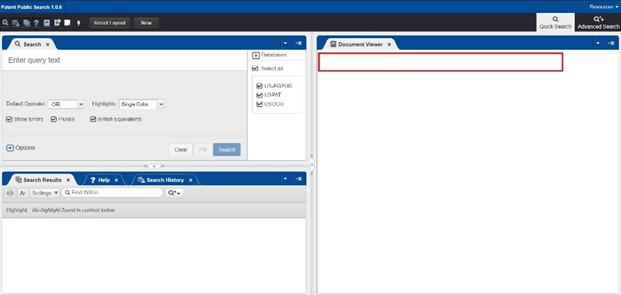
これをいつものように「skyrmion」で検索
してみると、以下のように新しい操作ボタンが
いろいろ出てきます。
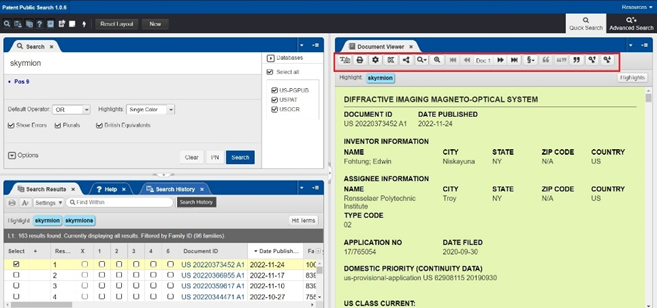
このボタンの秘密??を探ってみましょう。
1 ![]()
まずは、一番左のT/とカメラのようなボタンを
クリックしてみましょう。

クリックすると、文献を公報PDFで見ることが
できるようになります。
再度クリックすると、元のテキスト形式に戻り
ます。
2 ![]()
次は左から2番目の印刷マークをクリックして
みましょう。
そうすると、以下のように印刷できます(印刷で
なく、印刷画面でPDFダウンロードにしてもよい
ですよ。)

上は、テキスト形式で印刷マークをクリック
しましたが、一番左のボタンでPDF形式にして
おき印刷マークをクリックすると、公報PDFで
印刷できるようになります。
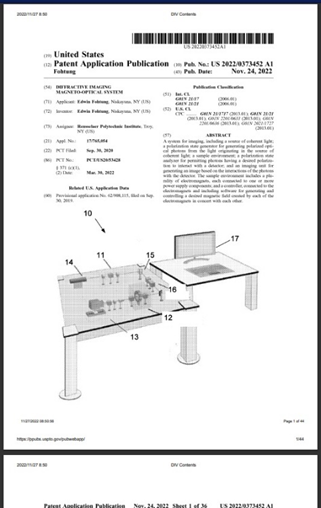
尚、テキスト形式画面と公報PDF画面では
出てくるボタンが少々違います。

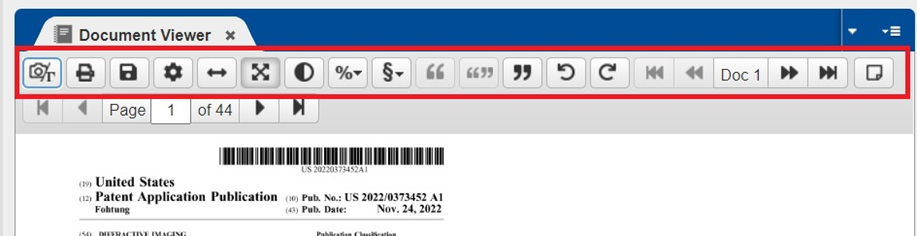
ということなので、最初にテキスト画面の
ほうのボタンから調べることに致しましょう。
3 ![]()
テキスト画面の左から3番目は設定画面で、
クリックすると以下の画面が出てきて、この
前説明したアンダーラインやハイライトの色、
テキスト画面をどのように表示するかなどを
設定することができます。
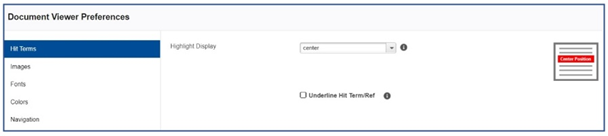
Highlightsの色は、ボタン右下にある
「Highlights」ボタンでも「color」ボタンを
クリックすることで変更することができますよ。
4 ![]()
Kマークをクリックすることで、検索時に使用
したキーワードを表示することができ、もう一度
クリックすることで元に戻すことができます。

ということで次回に続く。